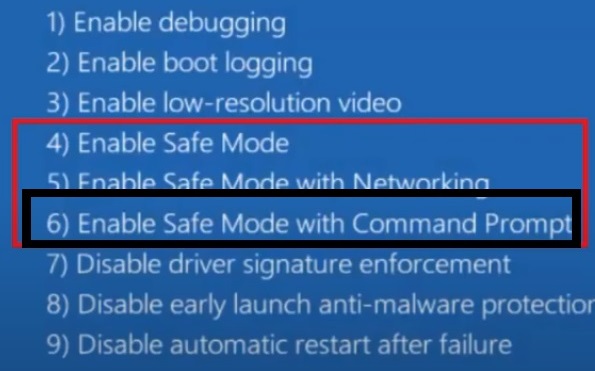حل مشكلة administrator في ويندوز 10 يعتبر من بين أكثر الاخطاء شيوعا لدى مستخدمي ويندوز، حيث أن هذا الأمر قد يجعل من العمل بجهاز الكمبيوتر الخاص بك في أغلب الاحين أمرا شبه مستحيل، فعندما تريد أن تفتح برنامج أو تطبيق ما بصلاحيات المسؤول، سوف تجد أنه لا يمكنك فعل ذلك لأنك لا تملك الصلاحيات الكافية لفعل ذلك الأمر.
كذلك نجد أن حل مشكلة to continue enter an admin user name and password ومهما حاولت أن تفعل لكي تتجاوز هذه المشكلة سوف تجد نفسك عاجزا عن المضي قدما و أنه لابد لك من ادخل اسم المستخدم و كلمة السر حتى تستطيع أن تفتح التطبيق الذي تريده، كما أن هذا الامر ينطبق على اعدادات المستخدم التي لا يمكن لك أن تقوم بالدخول إليها أو تغييرها، و الأمر بكل بساطة أنك لا تملك صلاحيات الادمن على ويندوز 10.
اما إذا أردت تعطيل طلب تصريح الادمن في ويندوز 10 و النظام يشتغل بشكل عادي فهذا أمر لا يقبله المنطق، كون أنك تعمل بوضع لا تملك فيه الصلاحيات للقيام بأي شيء، وبالتالي فلن تستطيع تخطي صلاحيات الادمن، وستجد نفسك تدور في دائرة مفرغة من دون أن تتوصل لأي حل نهائي فيما يخص هذا المشكل العويص.
حتى إمكانية إلغاء Run As administrator فهي غير واردة مهما حولت أو نزلت من برامج من الانترنت فالمشكلة مستمرة في الظهور على الكمبيوتر الخاص بك، وهنا نريد أن نشير إلى مشكلة و هي تجمع كل المشكلات السابقة وهي عندما تأتي لكي تفتح أي برنامج أو تريد تغيير أي شيء في إعدادات ويندوز 10 فإنك تجد عدم وجود زر yes بل فقط No و كنتيجة لذلك لن تستطيع تشغيل البرامج بصلاحيات المدير على ويندوز 10.
حل مشكلة صلاحيات الأدمن administrator و حل باقي المشكلالتي جاءت في مقدمة هذه المقالة، يمكن أن يتم بشكل سهل و بسيط جدا من خلال ما يسمى بالوضع الأمن أو Safe Mode، و بطريقة جد سهلة و فقط من خلال مجموعة من الأوامر التي يمكنكم وضعها في موجه الأوامر الخاص بالويندوز.
حل مشكلة صلاحيات المدير على ويندوز 10
هذا الحل يعمل على كيف أعطي اليوزر صلاحيات الادمن، بحيث يصبح هو أيضا مسؤول النظام و باالتالي يتحصل على جميع الامكنيات المتاحة للعمل على الكمبيوتر، ولحل المشكلة تتبع الخطوات الموالية.
- سوف تتجه نحو إعدادات ويندوز 10.
- ثم تختار التحديثات و الأمان أو update and security.
- أما هنا فنختار Recovery.
- و اخيرا Advanced Startup.
 |
| حل مشكلة صلاحيات الادمن في ويندوز 10 |
- و هنا تختار Troubleshoot.
- أما هنا فتدخل إلى Advanced Options.
- و هنا تنتقل إلى Startup Settings.
- و اخيرا Restart أو اعادة تشغيل الكمبيوتر.
هنا سوف تختار الخيار رقم 6 أو إذا وجدت نافذة في شكل مختلف سوف تدخل إلى خيار Safe mode with command prompt.
سوف يفتح موجه الاوامر الخاص بويندوز سوف تكتب الامر الأول وهو :
net user ثم enter من لوحة المفاتيح.
بعد ذلك سوف يظهر لك أسماء المستخدمين تأكد من اسم المستخدم الذي تريد أن تعطيه صلاحيات المدير.
و هنا تكتب الامر الاخير net localgroup administrators ayoub /add ، هنا ستغير كلمة ayoub بإسم المستخدم الخاص بك.
 |
| كيفية الدخول على Administrator في ويندوز 10 |
شاهد أيضا : ماهو الوضع الأمن كيفية الدخول إلى الوضع الأمن في ويندوز 10 ثلاث طرق مختلف للدخول إلى Safe Mode
سوف تعيد تشغيل الكمبيوتر لكي تجد أنه تم حل المشكلة و تستطيع أن تقوم بتشغيل جميع البرامج بصلاحيات الادمن بكل سهولة ومن دون أي مشاكل كما أنه يمكن أن تغير كل اعدادت النظام كيفما تشاء ومن دون أي متطلبات أخرى.
و الان نترككم مع الضرح المفصل لكيفية حل مشكلة صلاحيات الادمن في ويندوز 10 حل مشكلة عدم ظهور زر نعم أو Yes عند تشغيل البرامج، من خلال هذا الفيديو.
فرجة ممتعة.
نتمنى أن يكون هذا الموضوع قد نال إستحسانكم وساهم في حل أي مشكلة تقنية كنتم تواجهونها، وإلى لقاء قادم إن شاء الله مع تدوينات وفيديوهات تقنية جديدة على مدونة التعليم المجاني.